在使用电脑的时候,难免会遇到各种系统问题,比如常见的系统文件错误或丢失、磁盘错误等,那么当遇到这样的问题时,我们有没有更简单快捷的解决方案呢?接下来安装大师小编给大家带来两个非常有效的系统修复命令,可以解决大部分系统问题。快来学习吧。
第一条命令:sfc / scannow 全称 SystemFileChecker,即“系统文件检查器”。
用于检查损坏或被取代的系统文件,然后提示您替换与原始Windows 系统文件不匹配的任何文件。
如何操作,以win10为例,右键开始菜单,选择Windows PowerShell(管理员)。在命令窗口中,输入以下命令并按Enter 键。 (这个过程大约持续15分钟)
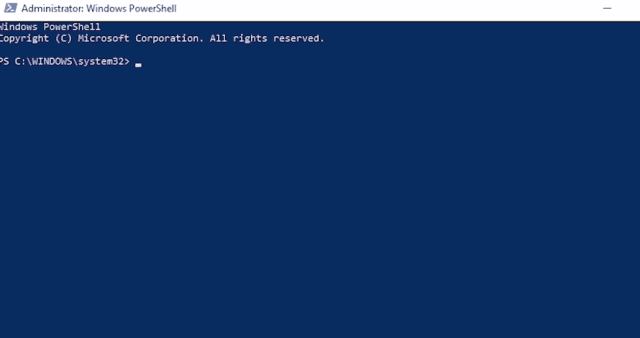
只要感觉系统紊乱、报系统文件错误、文件系统丢失等情况就可以执行。
第二条命令:CHKDSK /f 全称:check disk,磁盘检查的意思。
当你的系统崩溃或非法关闭时,系统会调用它来检查磁盘。也可以通过命令行手动调用来检查某个磁盘分区。该工具根据正在检查的分区使用的文件系统创建并显示磁盘的状态报告。 Chkdsk 还列出并更正磁盘上的错误。如果不带任何参数,chkdsk将显示当前驱动器中的磁盘状态;如果带参数“/f”,则执行修复磁盘错误的操作。
操作方法:右键单击开始按钮,选择Windows PowerShell(管理员)。在命令框中,输入以下命令。然后按照说明完成操作。
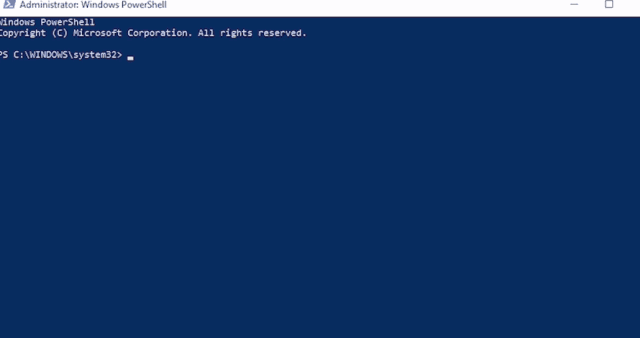
以上就是小编为大家带来的使用两条命令轻松解决电脑系统遇到的问题的教程。你把它们写下来了吗?是不是很简单呢?当你遇到系统问题时,不妨尝试一下这两个命令,应该可以解决你的系统故障。